Canva er populært blant nettbaserte og profesjonelle brukere som trenger å generere bilder og videoer av høy kvalitet. En stor fordel med dette programmet blant konkurrentene er dets omfattende samling av elementer. Dessverre legger den til vannmerker til pro-elementene. Du må betale for pro-elementene for å bruke dem uten vannmerke.
I dette innlegget har vi listet opp de beste Canva vannmerke remover og vil demonstrere hvordan du kan fjerne vannmerker på bildene og videoene dine. Les derfor gjennom artikkelen hvis du vil at ingen skal gjenkjenne hvilket verktøy du har brukt for å lage fantastiske videoer og bilder.

Før vi fortsetter med å fjerne et vannmerke på Canva, la oss lære deg hvordan du vannmerker bildene og videoene dine ved hjelp av Canva. Denne operasjonen vil bidra til å beskytte mediefilene dine mot tyveri og uautoriserte brukere fra å legge ut innholdet ditt på nytt uten avtale. Samtidig er det nyttig når du skal promotere et merke. Uten ytterligere forklaring, gå gjennom trinnene nedenfor for å lære hvordan du lager et vannmerke på Canva.
Canva Watermark Creation:
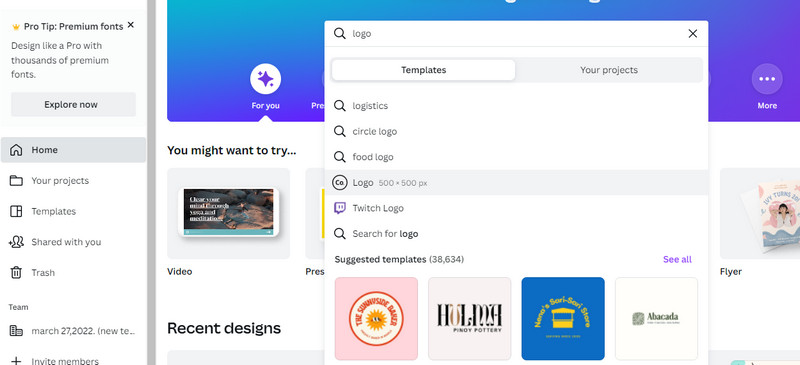
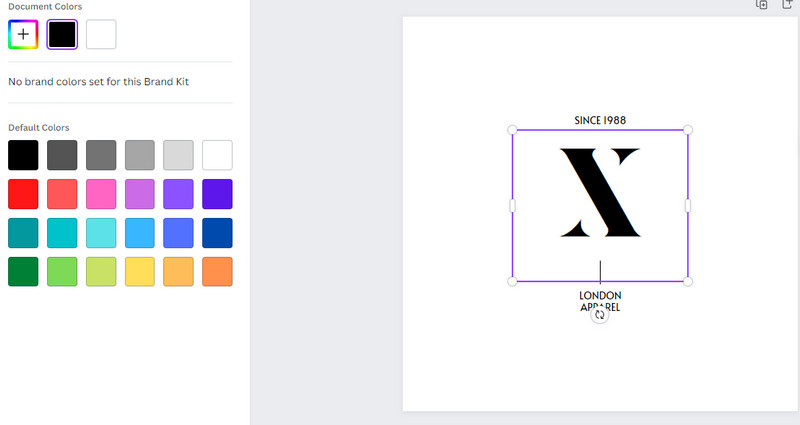
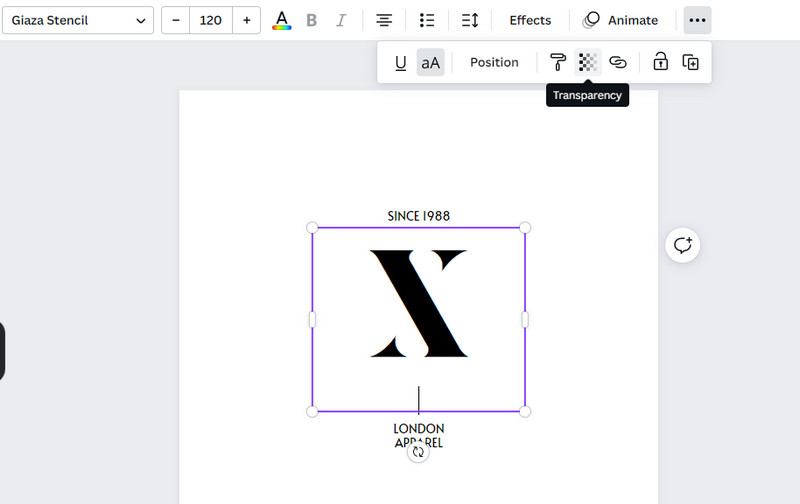
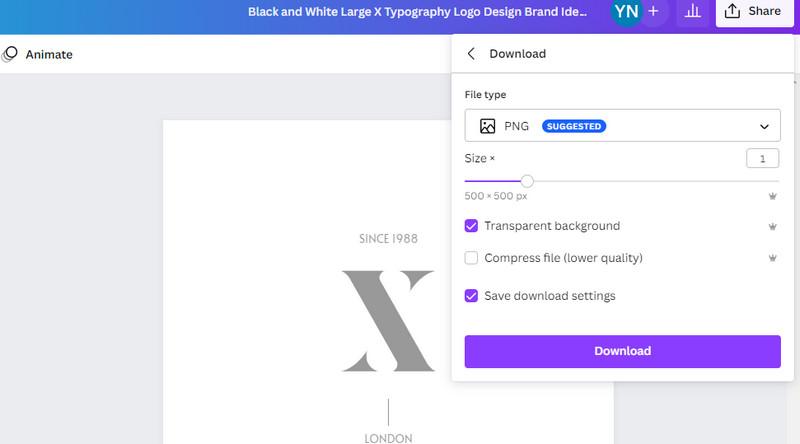
Legge til det opprettede vannmerket til videoen eller bildet:
Etter å ha laget vannmerket ditt, er det på tide å legge det til bildene eller videoene dine. Følg de enkle trinnene for å lære fremgangsmåten.
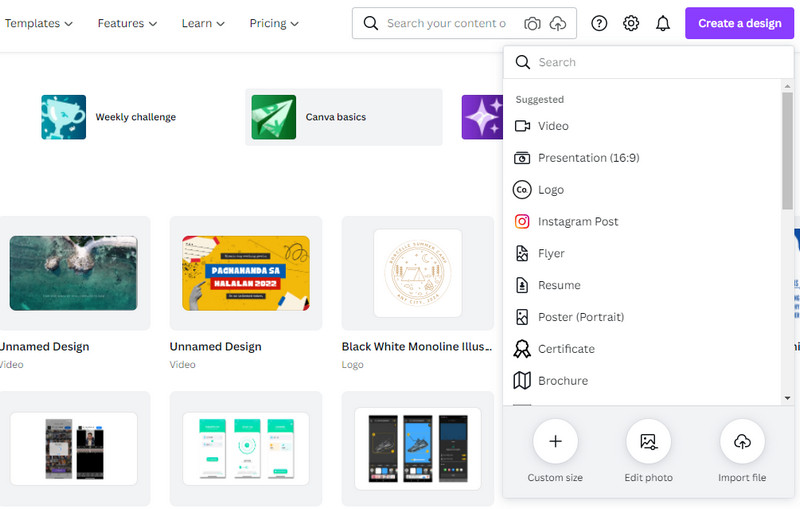
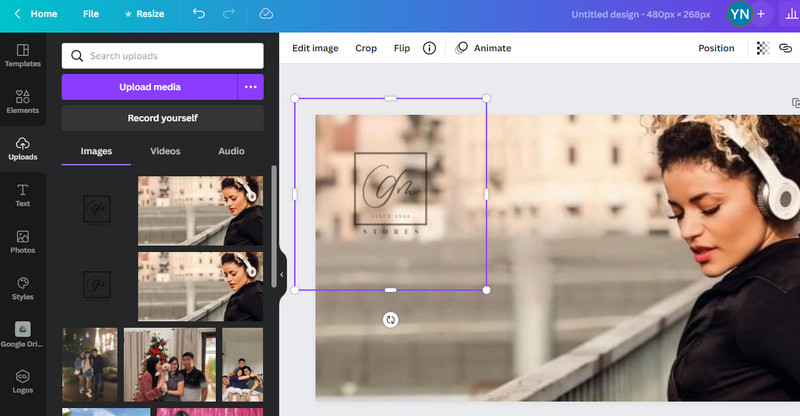
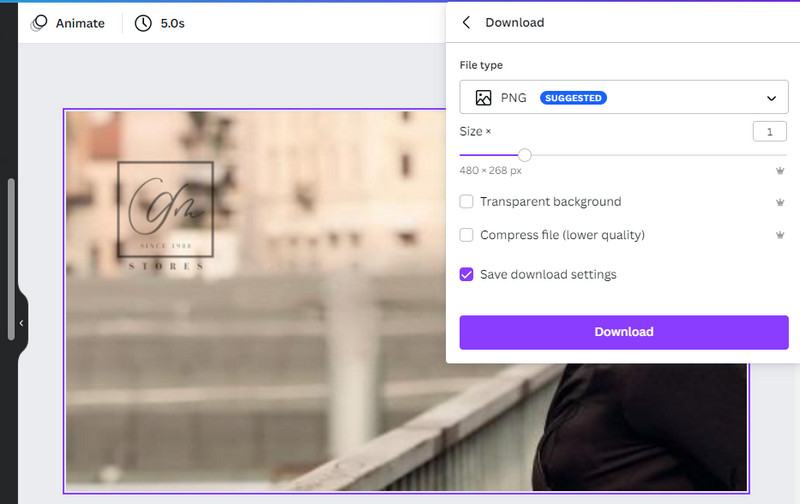
Ekstra merknad: Du kan også lage et tekstvannmerke og legge det til bildene eller videoene dine. Sørg for å justere gjennomsiktigheten og last den ned med en gjennomsiktig bakgrunn.
Video Converter Ultimate er et praktisk verktøy for å slette et vannmerke fra en video. Den kan fjerne skilt, frimerker, tekster, logoer og unødvendige gjenstander fra forskjellige videodeler. Dessuten lar den deg fjerne et vannmerke fra MP4, MOV, AVI og 1000+ flere videoformater. Ved å bruke dette programmet kan du velge og markere flere vannmerker eller objekter som skal fjernes.
I tillegg kan du også bruke verktøyets beskjæringsfunksjon for å bli kvitt vannmerker plassert i hjørnet av videoen. Eller du kan erstatte et vannmerke med et objekt ved å bruke funksjonen legg til vannmerke i programmet. Følg gjennomgangsveiledningen nedenfor for å lære hvordan du fjerner Canva-vannmerket fra en video.

110,297 Nedlastinger
Aiseesoft Video Converter Ultimate
100 % sikker. Ingen annonser.
100 % sikker. Ingen annonser.
Til å begynne med, velg fra en av Gratis nedlasting knapper som tilsvarer datamaskinens operativsystem. Installer deretter appen og kjør den.
Deretter går du til Toolbox fanen. Deretter åpner du Video Watermark Remover for å få tilgang til den. Nå laster du opp målvideoen ved å klikke på I tillegg til sign-knappen.
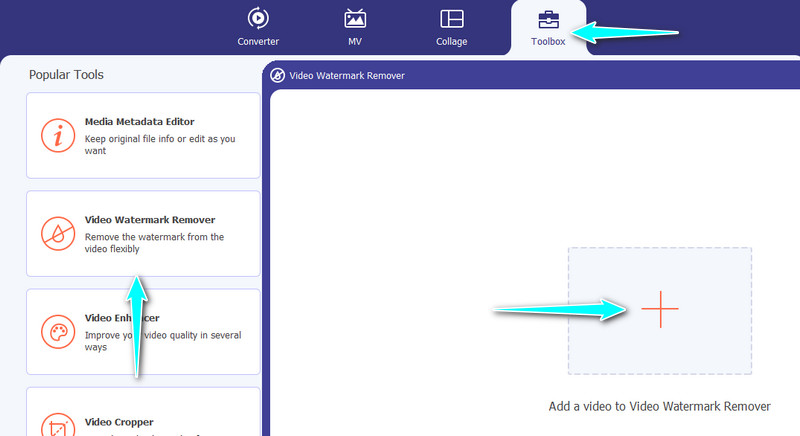
Denne gangen velger du vannmerket ved å legge til en valgboks. Gjør dette ved å klikke på Legg til område for fjerning av vannmerke og velge Canva-vannmerket til et element.

Etter det klikker du på åpne Produksjon og juster lyd- og videoinnstillingene. Til slutt, huk av Eksport for å få den endelige versjonen av filen.
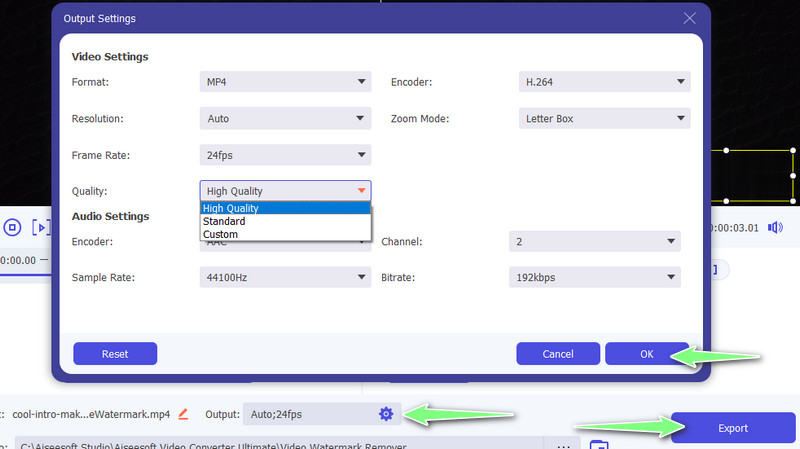
For å fjerne vannmerker fra bildene dine kan du bruke Aiseesoft gratis vannmerkefjerner online. Dette programmet fjerner ethvert objekt uten å bruke en eneste krone. En AI-teknologi brukes som automatisk fjerner vannmerket fra bildet. Dessuten kommer verktøyet med et hendig utvalg av jente-, pensel- og viskelærverktøy. På den annen side, her er hvordan du fjerner et Canva vannmerke fra et bilde.
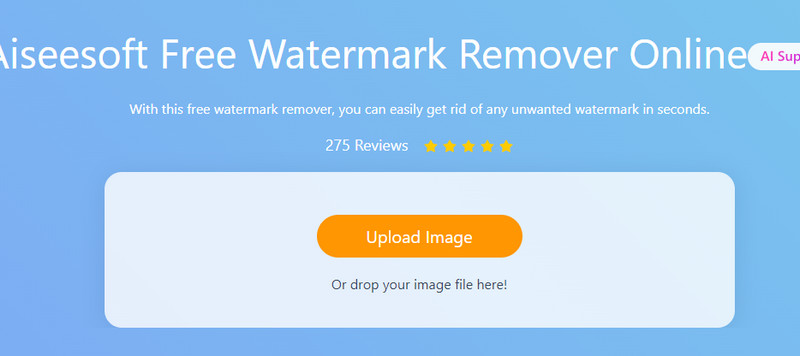
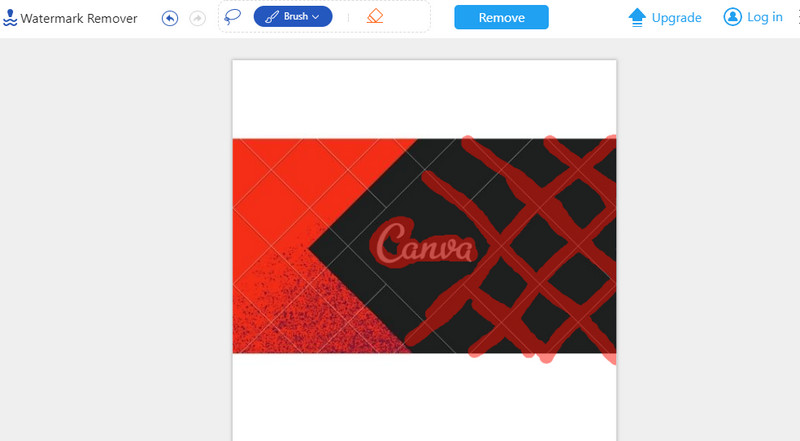
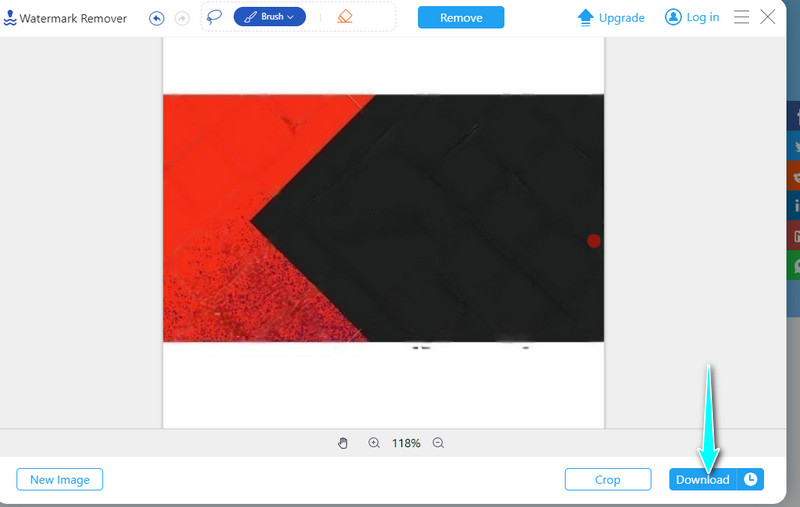
Kan jeg fjerne Canva-vannmerket, inkludert rutenettene, helt?
Ja. Den eneste måten å slette vannmerket på er ved å betale for premiumkontoen. Når du bruker en vannmerkefjerner, bør du håndtere forventningene dine, da det fortsatt kan være rester selv etter fjerning av vannmerker.
Kan jeg fjerne Canva vannmerket gratis?
Hvis du ikke ønsker å bruke en krone på å fjerne Canva-vannmerket, kan du bruke Aiseesoft Free Watermark Remover Online. Den kan enkelt fjerne et hvilket som helst vannmerke ved hjelp av valgverktøyene.
Kan jeg laste ned et bilde uten vannmerke for en lavere pris?
Ja. Canva tilbyr fleksibel betaling. I stedet for å abonnere på premiumkontoen deres, kan du betale for hvert bilde uten vannmerke.
konklusjonen
Du kan tenke på Canva som det beste grafiske designverktøyet. Imidlertid er de fleste elementene og bildene fra biblioteket lagdelt med vannmerker. Det ville være en god idé å ha et bilde eller en video uten vannmerke, da det får det til å se utført av en profesjonell. Vi har listet opp noen flotte verktøy du kan bruke til fjern Canva vannmerket fra videoene dine eller bildene dine.
Video- og bildevannmerke
Hva er et vannmerke Vannmerke Remover Vannmerkefjerner-app Fjern vannmerke i Photoshop Fjern vannmerke fra foto Fjern uønskede objekter fra foto Fjern tekst fra et bilde Fjern vannmerke fra en video Fjern TikTok vannmerke Fjern tekst fra video Fjern Bandicam Watermark Fjern vannmerke fra GIF
Video Converter Ultimate er utmerket videokonverterer, editor og forsterker for å konvertere, forbedre og redigere videoer og musikk i 1000 formater og mer.
100 % sikker. Ingen annonser.
100 % sikker. Ingen annonser.